Če PowerPoint ne more pretvoriti in izvoziti videoposnetkov, vam ta vodnik ponuja štiri rešitve za hitro rešitev težave.
Uporabite ta priročnik za odpravljanje težav, če se težava pojavi pri določeni predstavitvi ali pri vseh vaših predstavitvah.
Kako popraviti, da PowerPoint ne izvaža videoposnetkov
Hitri popravki:
- Poskusite pretvoriti svojo predstavitev v video z drugim računalnikom.
- Posodobite Office in se prepričajte, da uporabljate najnovejšo različico PowerPointa.
Omeniti velja, da PowerPoint 2016 za Mac ne podpira shranjevanja vaših predstavitev v video formatu. Torej ni ničesar za odpravljanje težav. Funkcija shranjevanja video formata v Macu je podprta v PowerPoint 2011, 2019 in naročnini na Microsoft 365.
In zdaj se poglobimo v odpravljanje težave.
1. Optimizirajte in stisnite medije
V meniju Datoteka sta dve uporabni možnosti predstavnosti, ki lahko odpravita to težavo namesto vas. Če jih želite uporabiti, pojdite na mapa meni in kliknite na Optimizirajte združljivost medijev, in potem Stisni medije.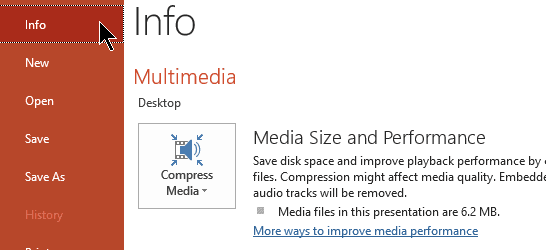
Upoštevajte, da lahko stiskanje predstavnostne datoteke odreže odvečni zvok, kar vpliva na splošno kakovost zvoka. Preverite, ali lahko po optimizaciji predstavnostne datoteke izvozite videoposnetke.
2. Pisarna za popravilo
Popravilo Officea vam pomaga odpraviti morebitne težave s poškodovanjem datoteke PowerPoint, ki bi lahko pokvarile nekatere funkcije programa.
- Odprite Nadzorna plošča, Pojdi do Programi in nato kliknite na Odstranite program
- Izberite Office ali Microsoft 365 in kliknite na Spremeni se gumb
- Izberite Hitro popravilo za hitro skeniranje in popravilo poškodovanih Officeovih datotek

- Preverite, ali lahko izvozite PowerPointove videoposnetke. Če se težava ponovi, zaženite Spletno popravilo možnost.
3. Onemogoči programe v ozadju
Če drugi programi, ki se izvajajo v ozadju, povzročajo konflikte s PowerPointom, ki blokira funkcijo izvoza videoposnetkov, lahko težavo odpravite tako, da onemogočite vse te programe in procese. To vključuje tudi vaš protivirusni program.
Če uporabljate Windows 10, odprite Upravitelj opravil in z desno tipko miške kliknite vse aktivne programe, ki jih ne uporabljate. Kliknite na Končaj nalogo da jih zaprete.

Ko onemogočite vse tuje programe, poskusite znova izvoziti svoj PowerPoint videoposnetek.
4. Onemogočite svoje dodatke
Če želite izključiti nadaljnje konflikte, morate onemogočiti svoje dodatke in nato preveriti, ali je možnost izvoza videoposnetkov popolnoma funkcionalna.
- Zaženite PowerPoint v varnem načinu tako, da držite tipko CTRL in dvokliknete aplikacijo PowerPoint
- Poskusite izvoziti videoposnetke in preverite, ali imate isto težavo v varnem načinu
- Če niste naleteli na težave, pojdite na mapa meni, izberite Opcijein nato kliknite Dodatki

- Izberite Dodatki COM → kliknite Pojdi
- Onemogočite vse dodatke in znova zaženite PowerPoint.
Če svojih PowerPointovih predstavitev še vedno ne morete shraniti kot videoposnetke, lahko namestite snemalnik zaslona opraviti delo.